
Axiory(アキシオリー)の口座開設の方法や口座開設にかかる時間・口座の種類など、図解で分かりやすく紹介して行きます。
これからAxioryに登録しようと思っている人は、ぜひ参考にしてください。
Axioryの口座開設で必要な書類
アキシオリーの口座は2種類あり、必要な書類が少し違います。
| ライトステージ | フルステージ | |
|---|---|---|
| 入金 | 入金金額合計120,000 JPYまで | 金額制限なし |
| 出金 | ・入金合計額が上限 ・利益額は出金不可 |
・金額制限なし ・利益額も出金可 |
| 入出金方法 | クレジット/デビットカード(VISA・JCB・UnionPay/銀聯)・スティックペイ・ネッテラー・スクリル | 国内銀行送金・国際銀行送金・クレジット/デビットカード(VISA・JCB・UnionPay/銀聯)・スティックペイ・ブイロード・ネッテラー・スクリル |
| ご提出必要書類 | ・本人確認書類 | ・本人確認書類 ・現住所確認書類 ・セルフィ |
参照元:Axiory>よくあるご質問(FAQ)
まず、ライトステージ・フルステージ口座を作るのに共通で必要な書類は本人確認書類です。
- 運転免許証
- パスポート
- マイナンバーカード
- 在留カード
- 特別永住者証明書
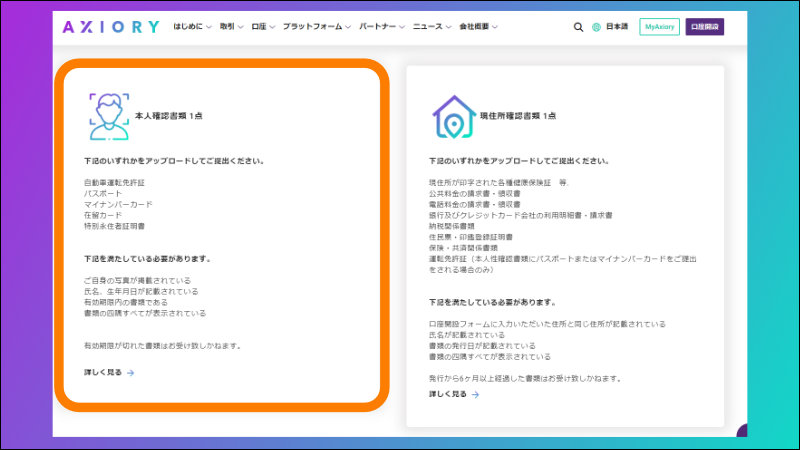
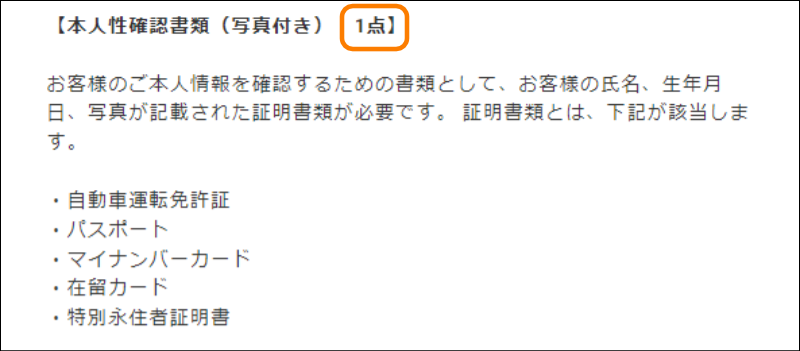
ここに書かれているように、リストの中の1つを本人確認書類として提出します。
- 自動車運転免許証やマイナンバーの場合は、両面を提出することが必要です。
- パスポートを使用する場合に、氏名の変更がある時は追記ページを添付します。
印字されている文字が読めなかったり顔写真が不鮮明・切れていたりすると審査に通らないので、提出する前に確認してからアップロードを行いましょう。
次に、ライトステージでは必要ありませんが、フルステージの口座を開設する時に必要になるのが現住所確認書類です。
- 健康保険証
- 公共料金請求書/領収書(電気・ガス・水道など)
- 電話料金明細書/領収書
- クレジットカード明細書
- 銀行支払い明細書
- 住民票
- 納税書類
住所が載っている書類
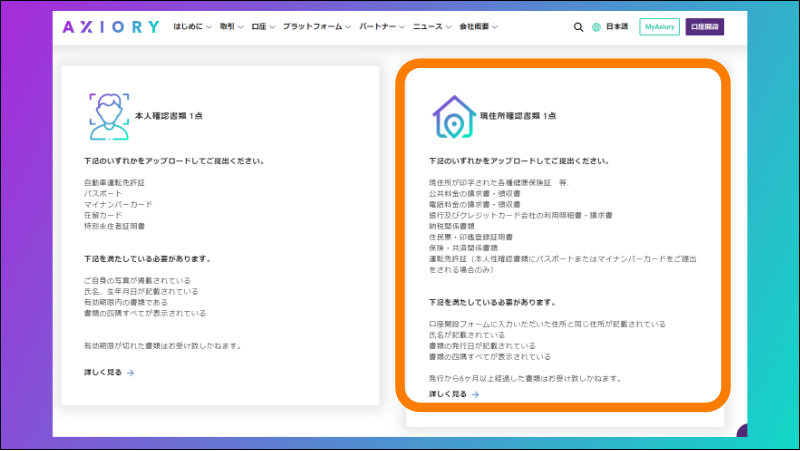
本人確認書類と現住所確認書類との併用はできないので、2つ必要となります。
公共料金の請求書などは、6ヶ月以内のものが必要です。
ネット上でアップロードして使うので、データを取っておきましょう。
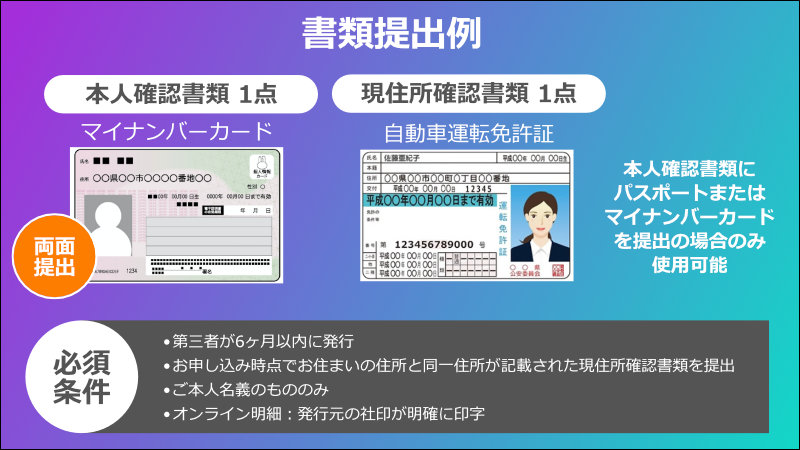
このような形で、本人確認書類にマイナンバーカードを使用し、現住所確認書類には運転を提出することが可能です。
Axiory 口座開設必要書類
Axioryの口座開設にかかる時間
| ライトステージ | フルステージ | |
|---|---|---|
| 口座開設時間 | 5分 | 日本時間16時までなら当日中に開設 |
Axioryはフルステージであっても、16時までの登録申請で当日中に開設できます。(土日祝を除く)
Axioryの営業時間は、日本時間 10:00~24:00となるため、16時を過ぎても当日中に口座開設できるかもしれません。
口座開設には特に審査はないので、月曜日~金曜日であればすぐに対応してくれるでしょう。
口座開設の入力は5分ほどでできます。
Axiory 口座開設にはどのくらい時間がかかりますか。
Axiory口座開設方法
それではAxioryで口座開設して行きましょう。
手順を図解付きで紹介して行きます。
アカウント作成
まずはアカウントを作成することからスタートです。
トップページの右上に表示されている「口座開設」をクリックします。
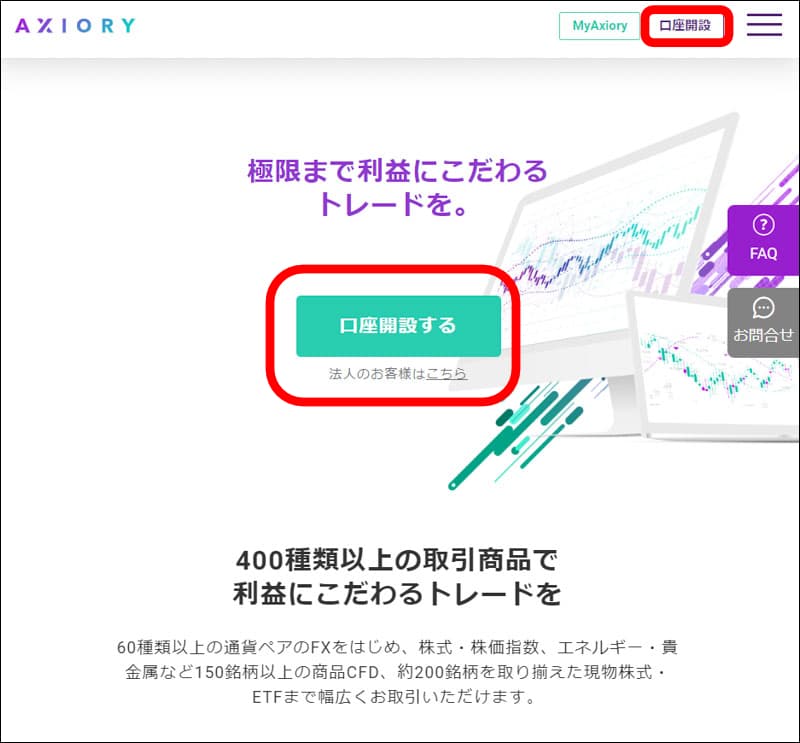
Axiory口座開設 連絡先情報
名前や住所を英語で記入していきましょう。
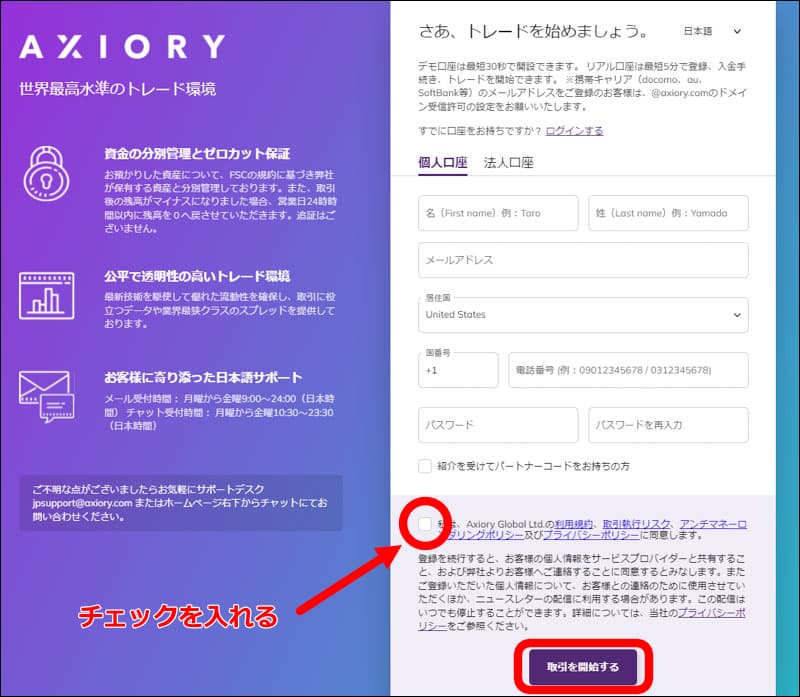
- アカウント設定:個人口座
- 名(英文字):(例)Taro
- 姓(英文字):(例)Yamada
- メールアドレス:(例)gem.taro@gmail.com
- 居住国:(例)Japan(日本)
- 電話番号:(例)+81 0312345678
- パスワード(6文字以上):(例)xyz123
全ての項目に入力後、「私は、Axiory Global Ltd.の利用規約、取引執行リスク、アンチマネーロンダリングポリシー及びプライバシーポリシーに同意します。」にチェックし、”取引を開始する”をクリックします。
必ず無くさない様に保管しておきましょう。
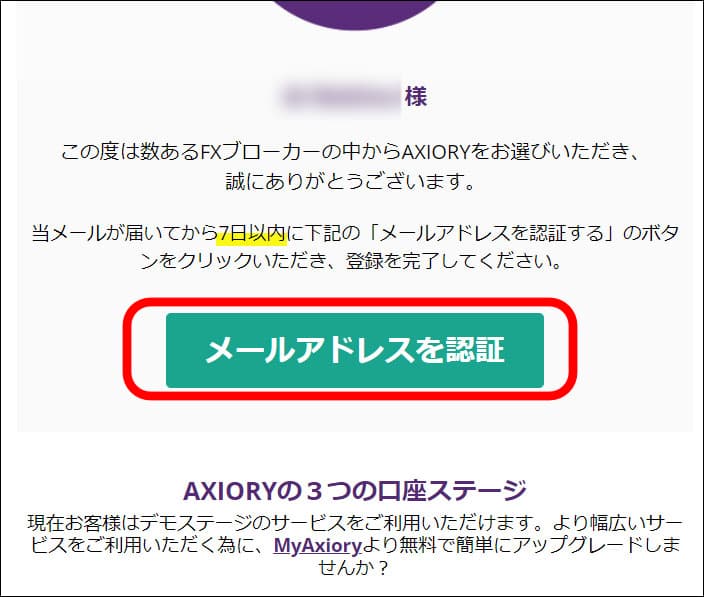
メールに記載されている”メールアドレスを認証”をクリックします。
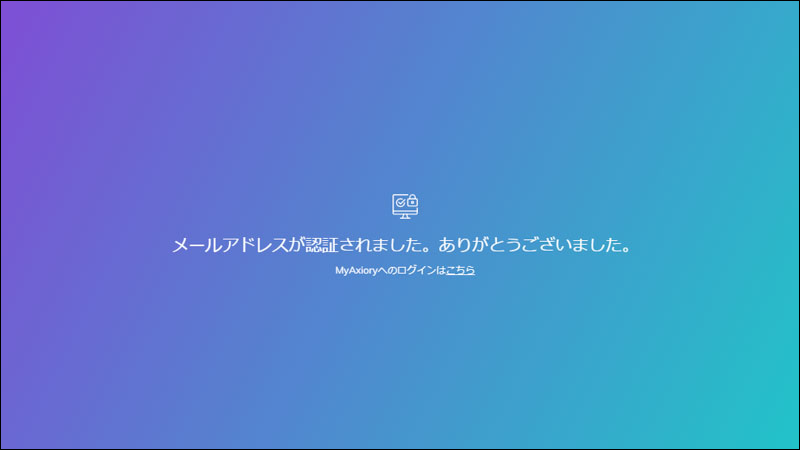
メールに記載されている”メールアドレスを認証”をクリックすると、このような画面が現れ認証がされたことが分かります。
リアル口座の開設
ここから口座を作っていきましょう。まずは、メールを認証しただけの状態だと、デモ口座しか作れません。
リアル口座を作るためにアップグレードする必要があります。
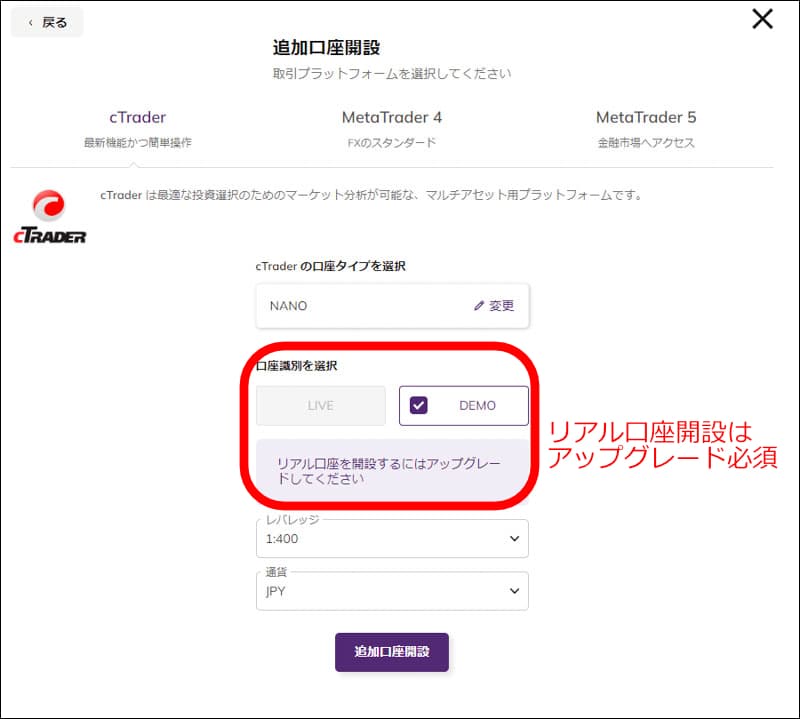
アップグレードをしないと、口座を開設する際にLIVEの部分が選ぶことができず、自動的にDEMOの部分にチェックが入っています。
口座のアップグレード
”アップグレードをする”をクリックしましょう。
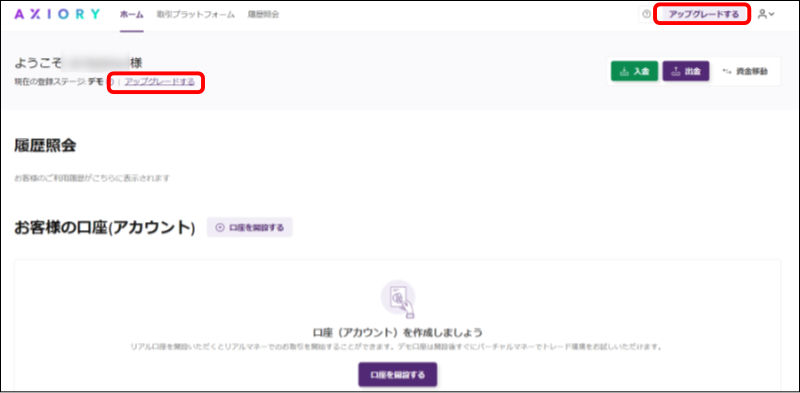
”リアル口座の開設”をクリックしましょう。
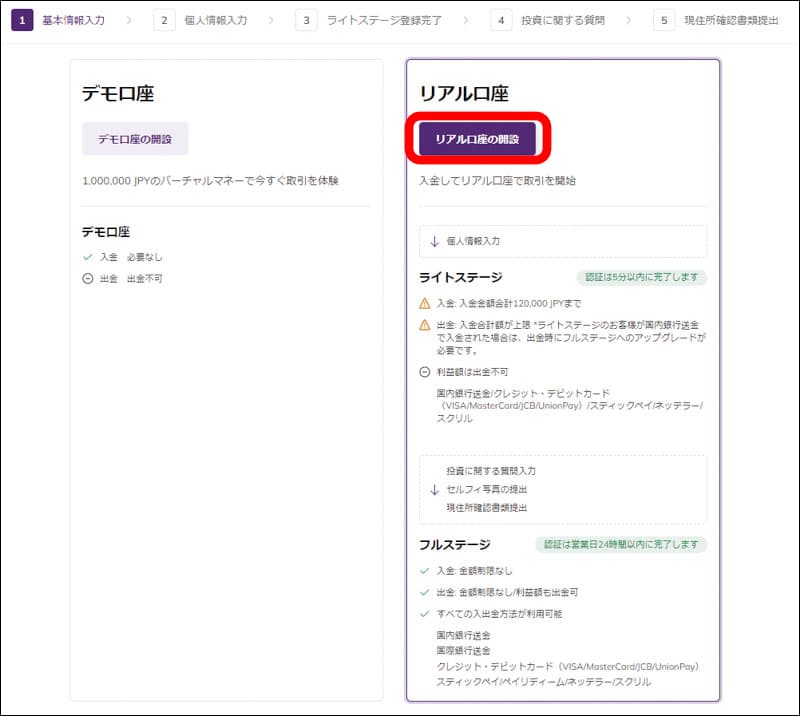
レバレッジなど口座の設定をする
レバレッジ、プラットフォーム、通貨、アカウントタイプを設定します。
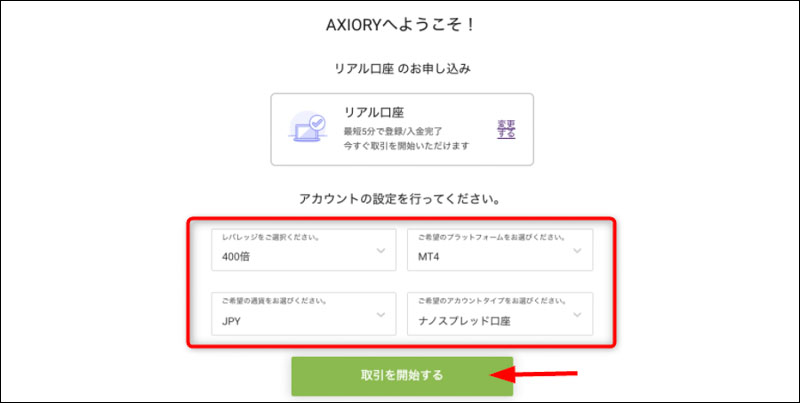
プラットフォーム
・MT4
・cTrader
・MT5
アカウントタイプ
・ナノスプレッド口座
・スタンダード口座
通貨
・USD(アメリカドル)
・JPY(日本円)
・EUR(ユーロ)
レバレッジ
・1倍~400倍
から好きな組み合わせで選びます。
- レバレッジ:400倍
- プラットフォーム:(例)MT4
- 通貨:(例)JPY
- アカウントタイプ:(例)ナノスプレッド口座
口座タイプはナノスプレッド口座で開設するのがおすすめです。
口座タイプについては別ページで紹介しているので、ぜひ参考にしてください。
Axioryの口座タイプ違い
個人情報の詳細を入力
個人情報の詳細項目を入力します。
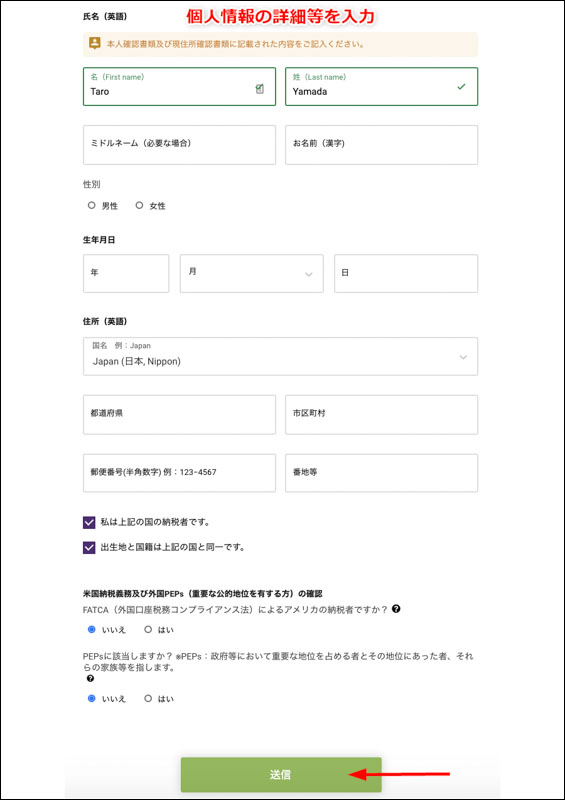
- 納税義務国:Japan
- 国籍:Japan
- 出生地:Japan
- 私は上記の国の納税者です。:チェックを入れる
- 出生地と国籍は上記の国と同一です。:チェックを入れる
- FATCAに関するステータス:いいえ
- PEPs(Politically Exposed Person)に該当しますか?:いいえ
続いて生年月日や住所など入力して行きましょう。
住所を英語表記するには住所を英語に変換するサイトを使うと、住所を自動で表示してくれるので便利です。
納税義務が他の国にある方や、出生国や国籍が違う場合はタブの中から選択しましょう。
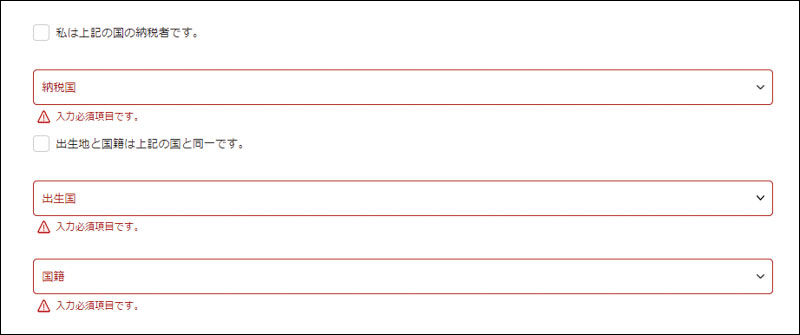
最後に、米国納税義務および外国PEPsの確認の質問(どちらも”いいえ”)に答えて、”送信”をクリックしましょう。
本人確認書類の提出
記事の冒頭で説明した、有効期限内の本人確認書類を用意しておきます。
IDタイプを選択
本人確認書類が発行された国を選び、アップロードする本人確認書類のIDタイプを選択します。
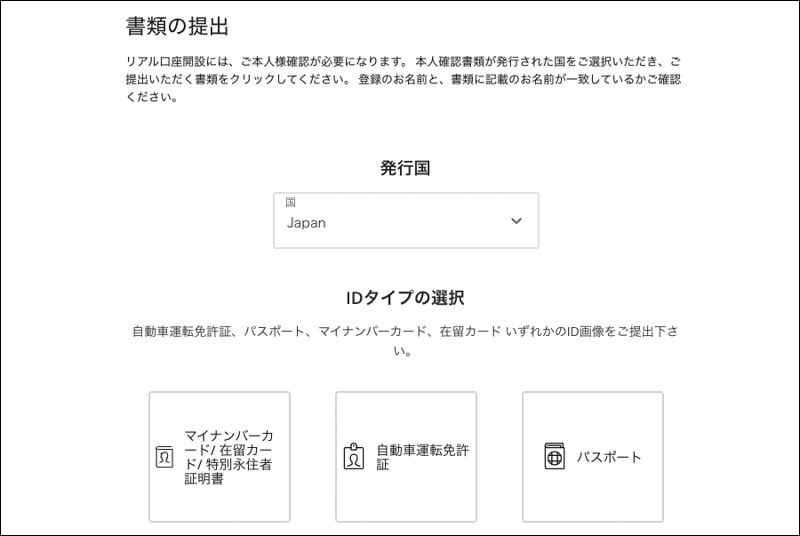
撮影またはアップロードを選択
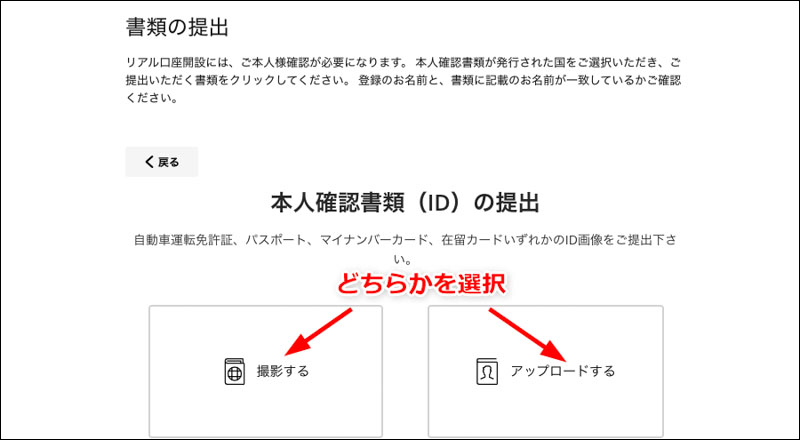
本人確認書類は、その場でウェブカメラで撮影するか、画像をアップロードのどちらかを選択します。
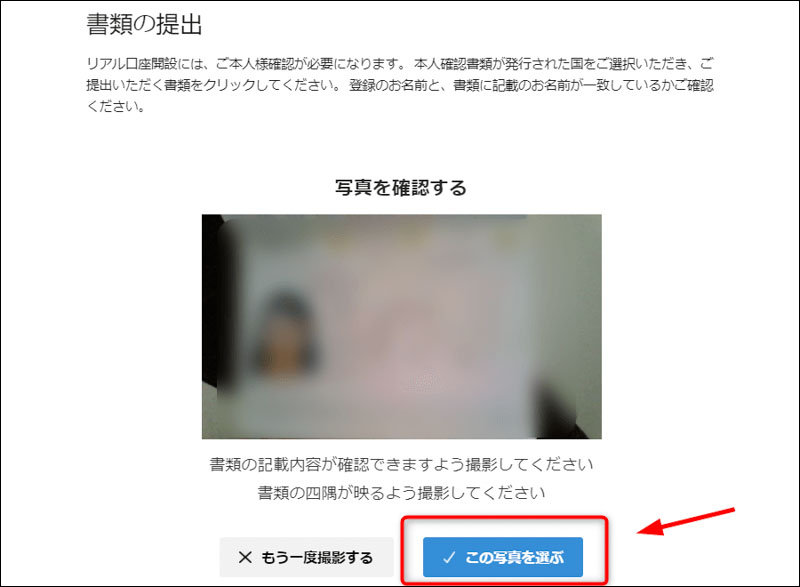
自動車運転免許証、マイナンバーカード、在留カードは表裏の両面提出が必要です。
本人確認書類の認証
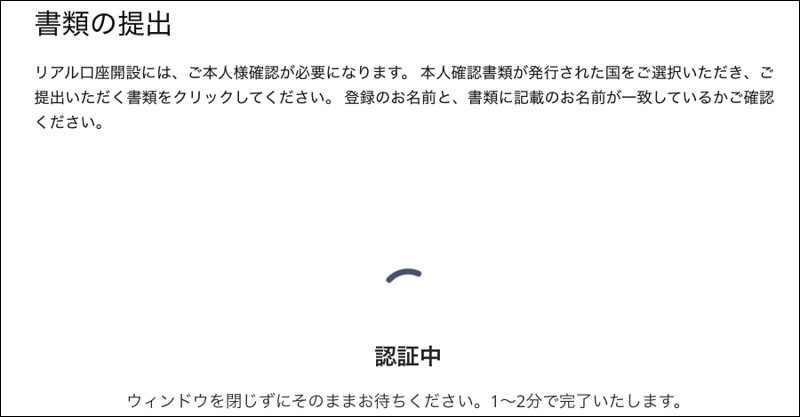
書類に問題がなければ、Jumioの自動認証システムによって認証が完了します。
自動認証が出来なかった場合は、サポートデスクにて確認となりますのでEメールか画面右下のチャットボックスで問い合わせをしてみましょう。
ライトステージでの取引開始
「入金・取引を開始」ボタンをクリックすることで、ライトステージでの取引が開始できます。
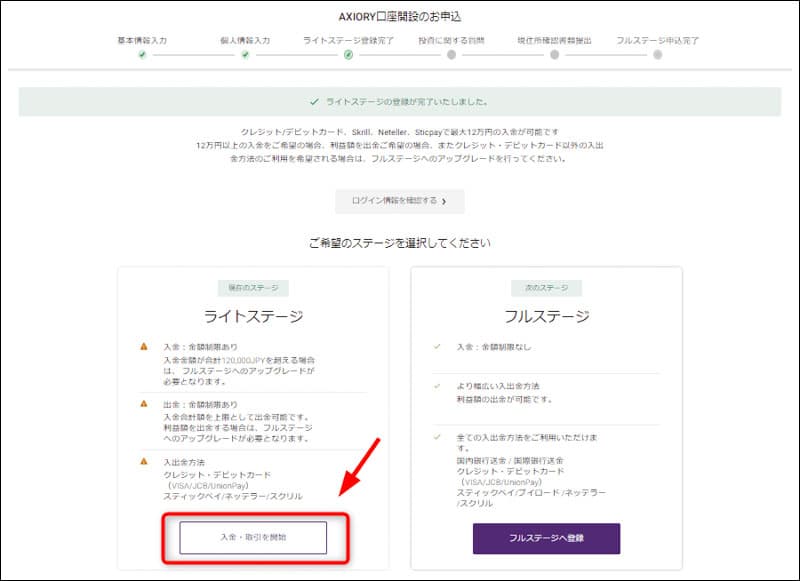
「ライトステージ登録完了しました!」というメールが届くので、メール内に記載されているログイン情報を確認してください。
cTraderの場合は、Spotware社から届くメールにログイン情報が記載されてるため、そちらを確認してください。
ログインには、cTID(もしくは初回登録時のメールアドレス)とパスワードが必要です。
初回の場合には、パスワード設定に関するメール名:Welcome to cTrader ID 】が届きますので「Set password」をクリックして、パスワードを設定してください。
Axioryの口座開設方法【フルステージ】
ライトステージの登録が完了したら、フルステージの登録に移ることができます。
”フルステージへ登録”ボタンをクリックします。
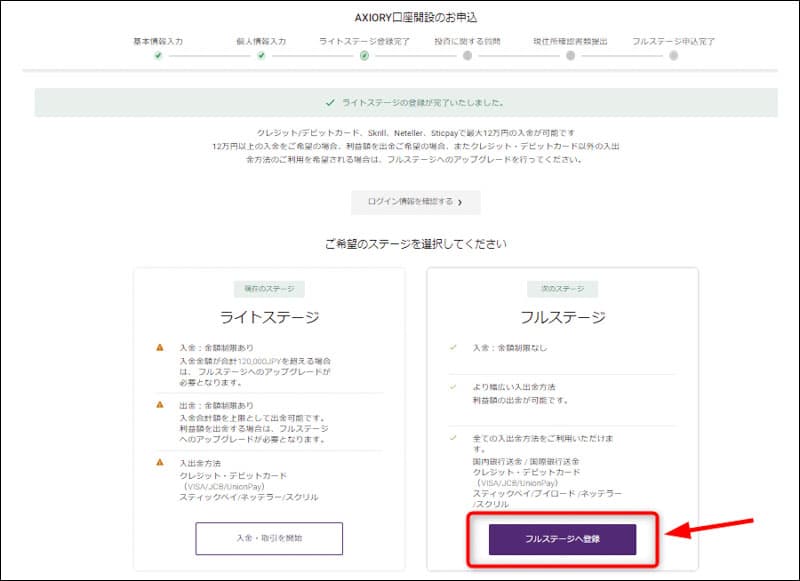
投資に関する質問
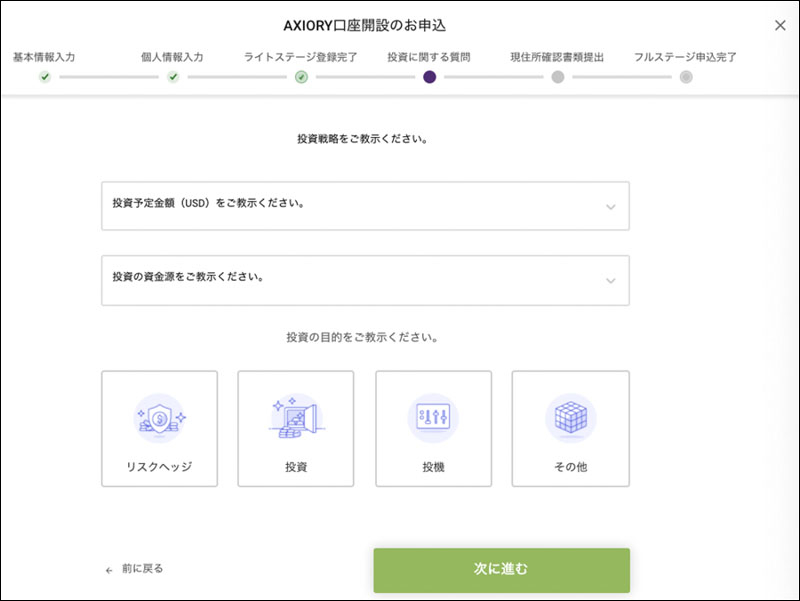
投資予定金額や、目的など投資に関する質問に答えていきます。
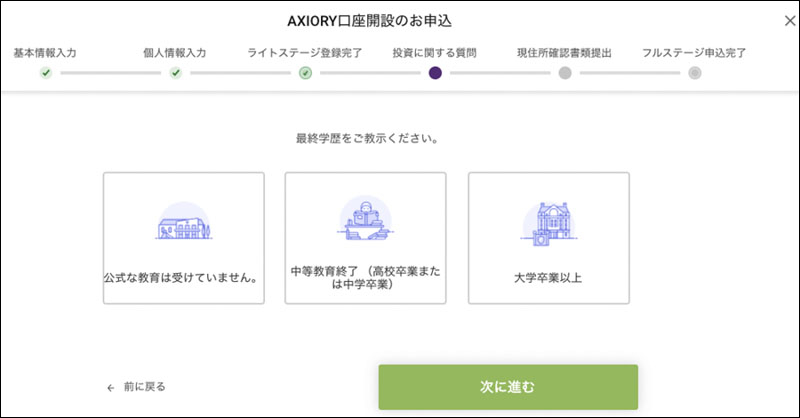
最終学歴について選択し、”次に進む”をクリック。
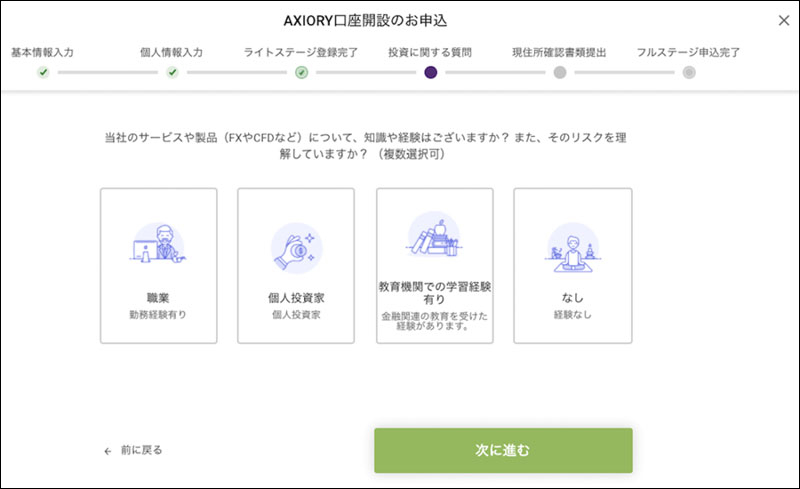
Axioryのサービスや製品(FXやCFDなど)についての知識や経験、リスクへの理解について回答していきます。(複数選択可)
- 最終学歴:適したものを選択
- 就業状況:適したものを選択
- 年収:適したものを選択
- 資産額:適したものを選択
- 投資の目的:どれでもOK
- 投資の資金元:その他以外ならOK
「投資の資金元」は”その他”にしても大丈夫だと思いますが、何か聞かれる可能性があるかもしれませんので、貯蓄や所得を選択しておきましょう。
現住所確認書類・セルフィの提出
現住所確認書類と本人認証用のセルフィ画像を提出します。
現住所確認書類をアップロード
6ヶ月以内に発行された現住所確認書類をアップロードします。
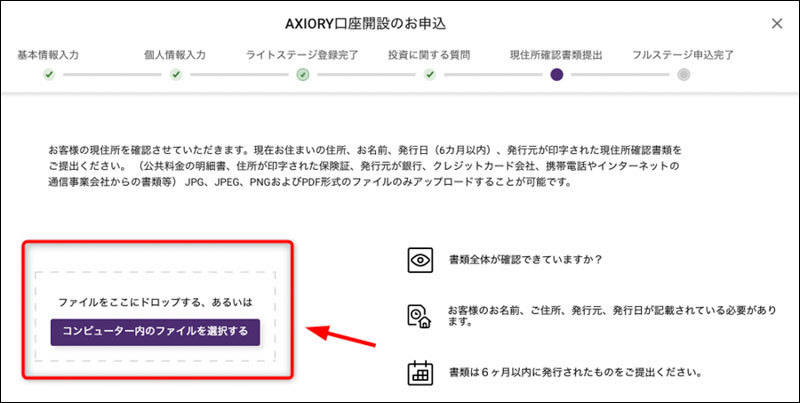
- 各種健康保険証
- 公共料金(電気・ガス・水道・NHK)利用明細書/請求書
- NTT利用明細書/請求書、携帯電話業者利用明細書/請求書
- クレジットカード利用明細書/請求書、銀行利用明細書
- 住民税、自動車税などの納税通知書(証明書)/領収書
- 住民票(の写し)または印鑑登録証明書
- 保険会社及び共済発行の書類
- 運転免許証(本人確認書類としてパスポートまたはマイナンバーカードを提出している場合のみ)
現住所確認書類として、以下の点がすべて満たされている必要があります。
- 書類の四隅すべてが表示されている
- 名前、住所、発行元、発行日が記載されている
- 発行日が6か月以内である
- 本人名義のもののみ
- オンライン明細の場合、発行元の社印が明確に印字されているもの
セルフィ画像をアップロード
本人認証用のセルフィ画像をアップロードします。「セルフィを撮影する」か「画像をアップロードする」から選択します。
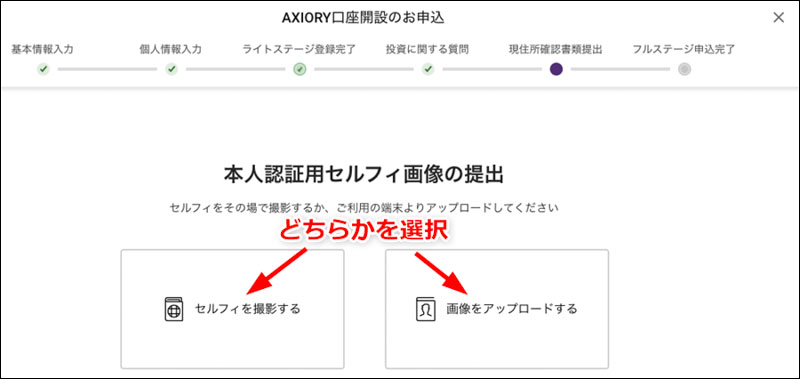
ウェブカメラで撮影する場合は、「セルフィを撮影する」をクリックし、「カメラへのアクセスを許可」して撮影します。
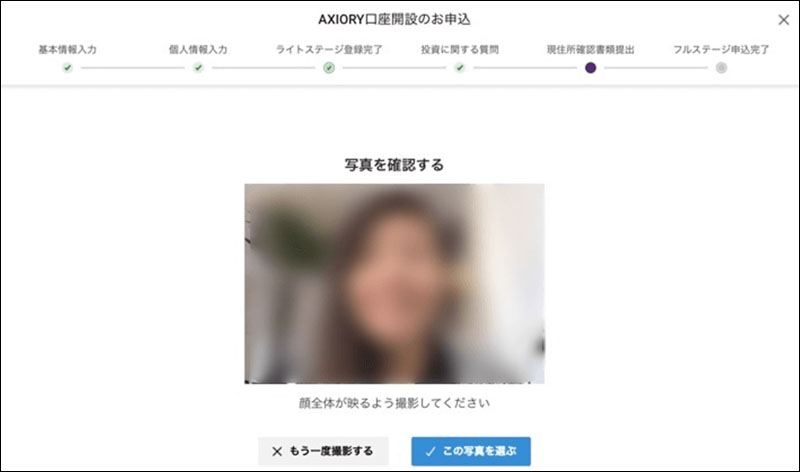
フルステージ申し込み完了
フルステージの申込みが完了すると、以下の画面になります。
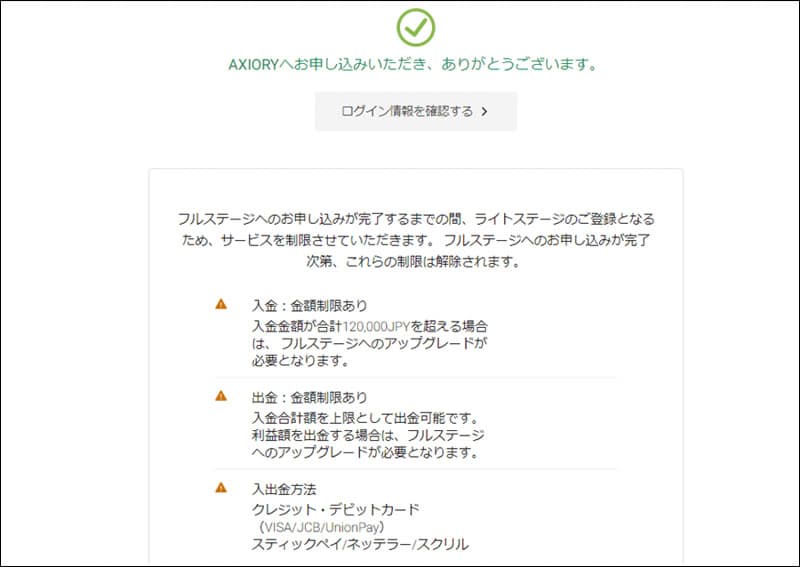
フルステージの認証には最大1営業日ほどかかります。フルステージが認証されるまでライトステージで取引することは可能です。
Axioryの追加口座(複数口座)
Axioryでは1人あたり最大10の複数口座を持つことができます。

参照:AXIORY>FAQ
MyAxiory(マイページ)から簡単に追加口座の申請を出すことができます。
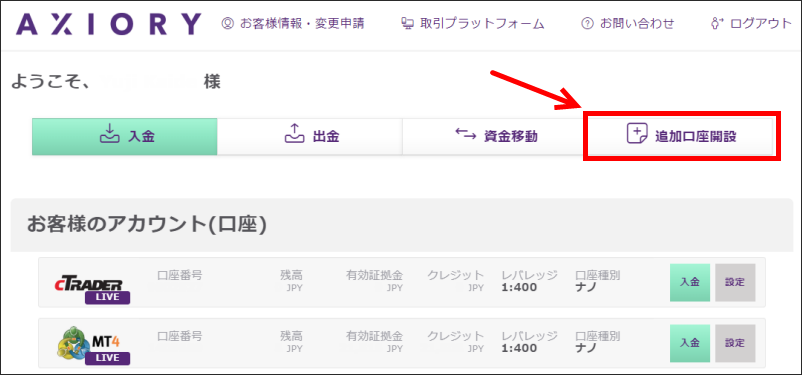
Axioryでは口座タイプが2種類しかないので、あまりたくさんの口座を作ることはないと思いますが、MT4からcTraderにしたい場合や、口座の資金を少なく複数口座に入れてロスカット防止などを複数口座ですることができます。
Axioryの公式サイトにも追加アカウントについて書かれているので、ぜひ参考にしてください。
Axiory追加アカウント(口座)の作り方
Axioryの法人口座

法人口座をご開設いただいたお客さまには、当社の専門コンシェルジュ窓口をご提供。また、運用資金量・ボリューム・期間によって、特別スプレッドをご提供できる場合がございますので、ご希望等がございましたら当社法人コンシェルジュまで個別にお問合せください。
参照:法人口座について
Axioryは法人口座を作ることができ、基本的な条件は変わりませんが「専門コンシェルジュ」が付き「特別スプレッド」を提供される可能性があります。
法人としてトレードした方が税金のメリットがあるので、多くの額でトレードしている人は法人登録しても良いと思います。
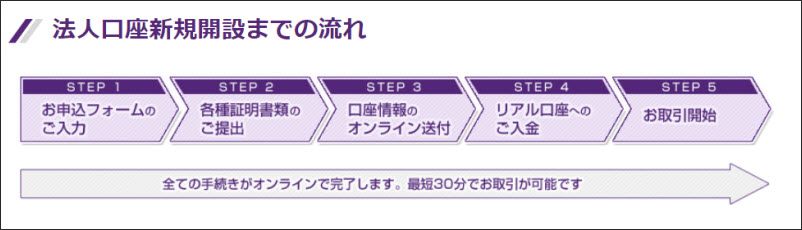
Axioryの法人口座の流れとしては、書類が少し増えるのと、「取締役決定書」への記入と署名が必要になります。
基本的な流れとしては個人と同じとなります。
書類は郵送する必要がなく、すべてオンラインで完了できるので、そこまで大変ではないでしょう。
(早くて30分で手続きが完了します)

まずは法人口座開設フォームに入力して行きましょう。
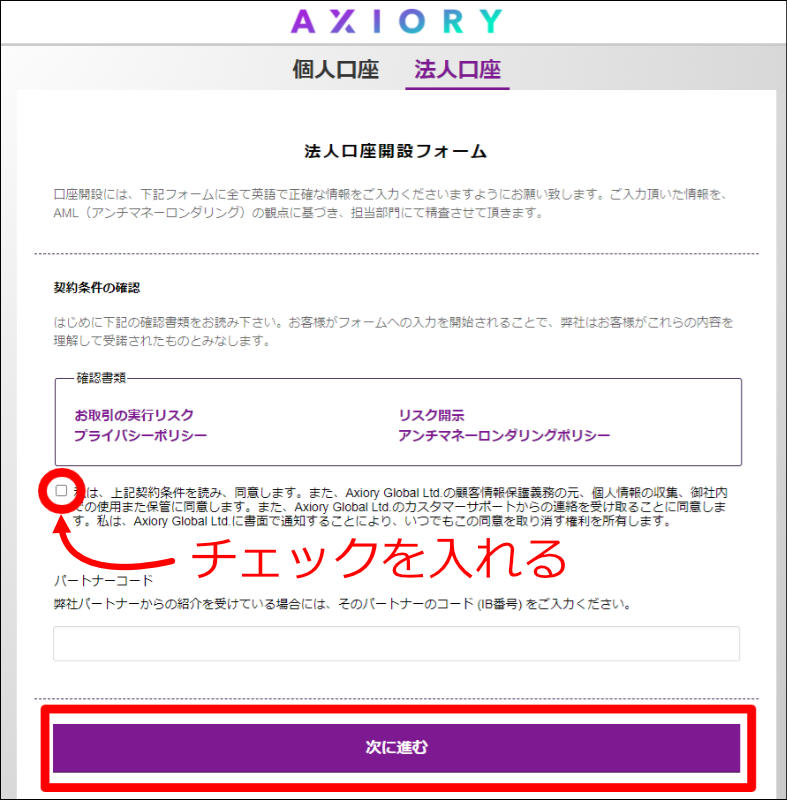
法人用の確認書類(すべて英文)があるので、目を通してから「私は、上記契約条件を読み、同意します。」の部分にチェックを入れて、”次に進む”をクリックしましょう。
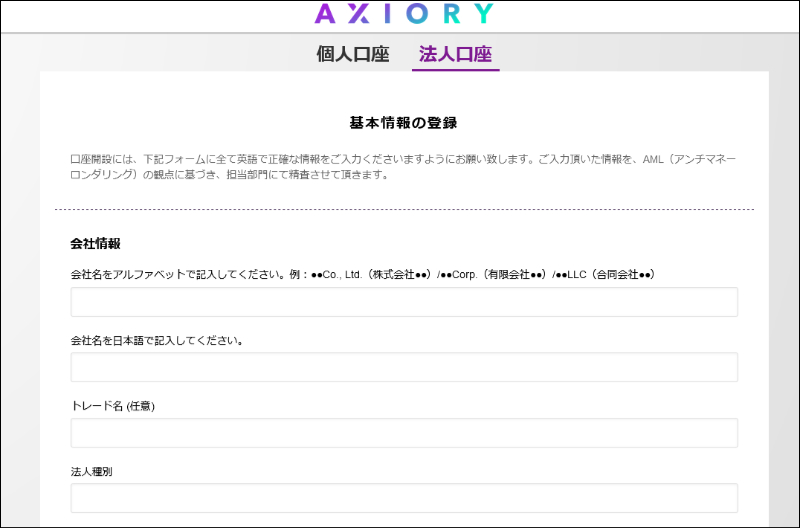
会社の情報を入力していきますが、個人の登録と少し違うので補足して行きます。
- トレード名 (任意):トレードする人の氏名を入力
- 法人種別:株式会社、合同会社、一般社団法人など
- 業務内容:会社で行なっている主な業務内容
- 電話番号:「090-〇〇〇〇-△△△△」のように日本の入力方法でOK
- 本店所在地:英語で入力
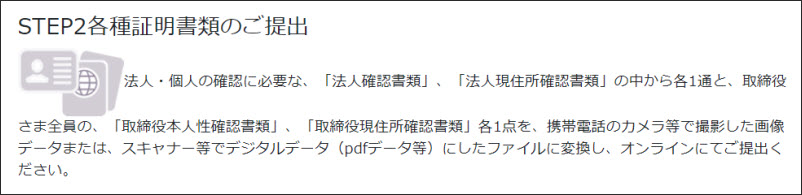
必要書類
- 法人確認書類
- 法人現住所確認書類
- 取締役本人性確認書類(取締役全員)
- 取締役現住所確認書類(取締役全員)
これらをPDFデータにしてオンライン提出します。

取締役決定書(Resolutions of Meetings of the Board of Directors)に記入と署名(取締役全員)をして、これもPDFデータでAxioryに送ります。
取締役決定書(Resolutions of Meetings of the Board of Directors)
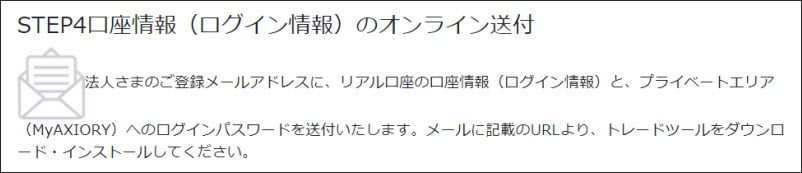
登録したメールアドレスにログイン情報が届くので、これで法人口座の開設が完了です。
取引プラットフォームを選択し、入金してトレードを開始しましょう。
法人口座の開設方法は以下のページで詳しく解説しているので参考にしてください。
Axiory口座開設の注意点
Axioryの口座開設に関する注意点です。
Axioryの口座開設について、ある程度、網羅した情報を作ったつもりですが、抜けていることがあれば質問頂ければと思います。
もしくはAxioryのサポートまで連絡してください。
Axioryの休眠口座手数料、口座維持手数料
Axioryは休眠口座の手数料や、口座維持手数料はかかりません。
XMなどは90日間のトレードがないと口座維持手数料で毎月5ドルかかり、口座残高がない状態だと90日で口座凍結になります。
しかしAxioryはそのような手数料は特にかかりません
自然に口座が凍結することもありませんので安心してください。
Axioryの口座解約について
Axioryの口座解約はAxioryのサポートに連絡を取って解約しましょう。
MyAxiory(マイページ)などから解約する項目は特にありません。
Axioryは口座をそのまま放っておいても手数料がかかることはありませんが、メールが邪魔な人や個人情報を気にする人は解約しても良いと思います。
また再度、Axioryでトレードしたくなっても、問題無く始めることができるので安心してください。
Axiory 解約後のアカウントの再オープンについて
Axioryの口座開設でよくある質問
Axioryの口座開設に関するよくある質問です。ぜひ参考にしてください。
- Axioryでは口座開設をするとボーナスはもらえますか?
- いいえ、Axioryは口座開設ボーナスはありません。
- 口座開設はライトステージとフルステージどちらが良いですか?
- Axioryでしっかりトレードしていこうと思っている人はフルステージの方がおすすめですが、試しにトレードしていみたい人はライトステージから始めても良いと思います。
- Axioryでおすすめの口座タイプはどれですか?
- MT4やcTraderはナノ口座がおすすめで、MT5であればテラ口座がおすすめです。
- 口座開設に必要な書類は何がありますか?
- フルステージは本人確認書類と住所証明書、セルフィ画像の3つが必要です。ライトステージあれば本人確認書類のみで大丈夫です。
- 口座開設にかかる時間はどれくらいですか?
- ライトステージは5分ほどで開設でき、フルステージは当日もしくは翌日に開設されます。
Axioryの口座開設まとめ
Axioryの口座開設手順を図解付きで紹介して来ました。
Axioryはボーナスが無いですが、スプレッドが狭く、スキャルピングに向いた海外FX業者です。
スプレッド・取引手数料がとても安いので、ぜひAxioryは登録するのをおすすめします。


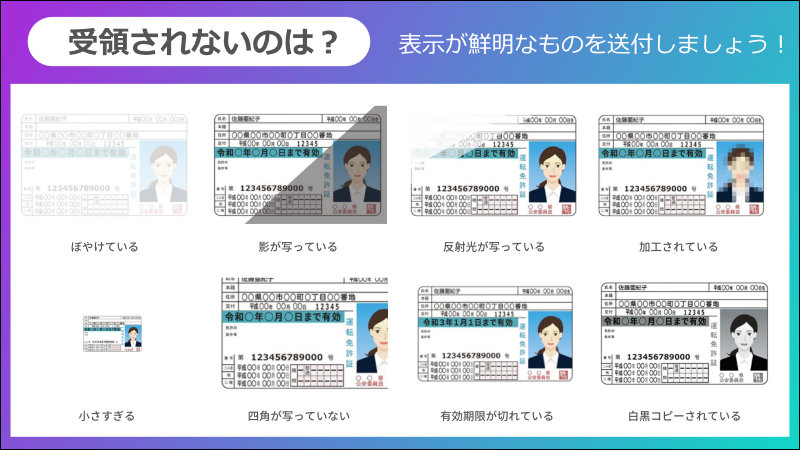


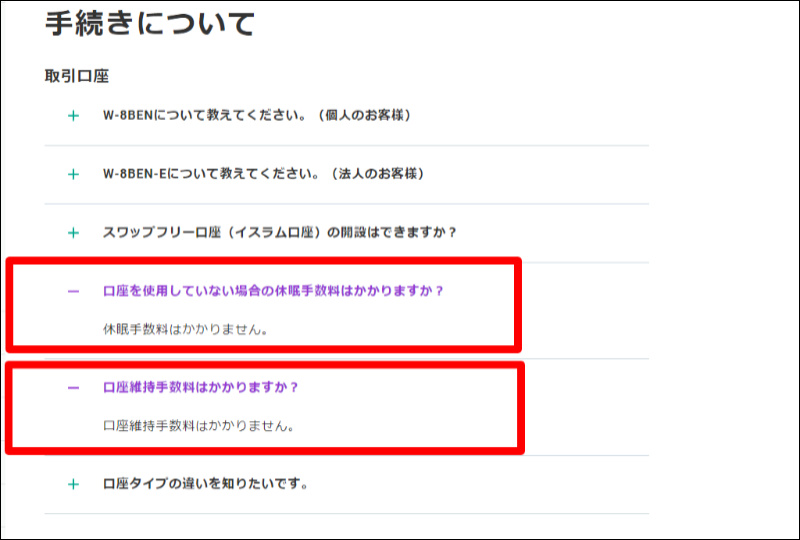
コメント